Scenario:
ある文書処理設定を使用した文書のインデックス作成に、一貫性がありません。 スキャンまたは印刷中に文書が移動し、一部のテキストが読み取りゾーンの外に出てしまう可能性が あります 。
解決策:
その文書処理設定を使用すると、すべてのアップロードで一貫性が保たれるように、文書上の任意のテキストにアンカーを追加できます。そうすると、DocuWareはそのアンカーテキストを検索し、そのアンカーテキストの領域に対して読み取りゾーンの位置を調整します。ただし、アンカーテキストがアップロードされた文書内で見つからない場合、そのアンカーにリンクされた読み取りゾーンを持つフィールドのインデックスは作成されません。
アンカーに最適な候補は、特定の文書処理構成において、すべてのアップロードで常に同じテキストです(たとえば、文書ヘッダー内の'Name:'や'Phone:'など、変更されないフィールド名、列名、行名など) 。
以下は、複数の実行可能なアンカーが示されている文書の例です: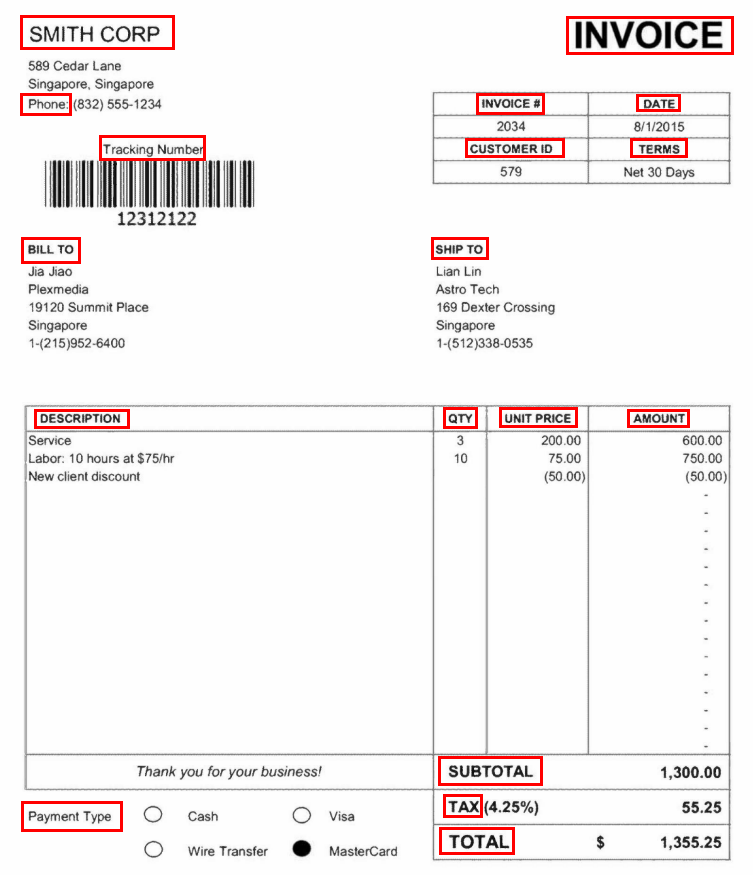
各文書処理構成で複数のアンカーを作成することができます。アンカーを使用するには、そのアンカーを読み取りゾーンにリンクする必要があります。 既存の文書処理構成にアンカーを作成するには、以下の手順を参照してください:
- 文書処理設定を開き、[処理]タブに移動します。
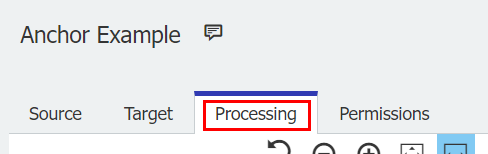
- 左側の[処理]ドロップダウンメニューから[アンカー]を選択します。その文書処理設定を使用してインデックスを作成しているフィールドにアンカーを追加したい場合は、インデックス作成のドロップダウンからアンカーを選択する必要があります。ただし、アンカーは文書識別と文書分割の読み取りゾーンにも追加できます。
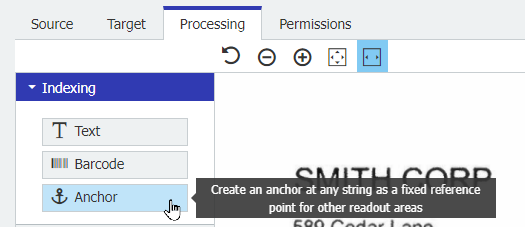
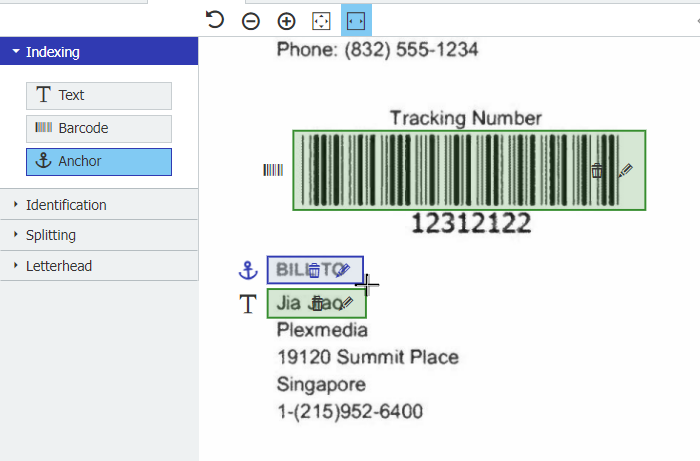
選択したテキストの端にボックスがスナップします: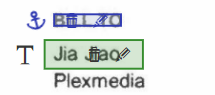
- アンカーを作成したら、アンカーと読み取りゾーンをリンクさせる必要があります。 読み取りゾーンの鉛筆アイコンをクリックします。テキストエリアの設定ペインが開きます。位置とサイズ」の下にある「アンカー」ドロップダウンを使って、アンカーをその読み上げゾーンにリンクすることができます。
すべてのアンカーは、アンカー内のテキストとしてこのドロップダウンに表示されます。適切なアンカーを選択する。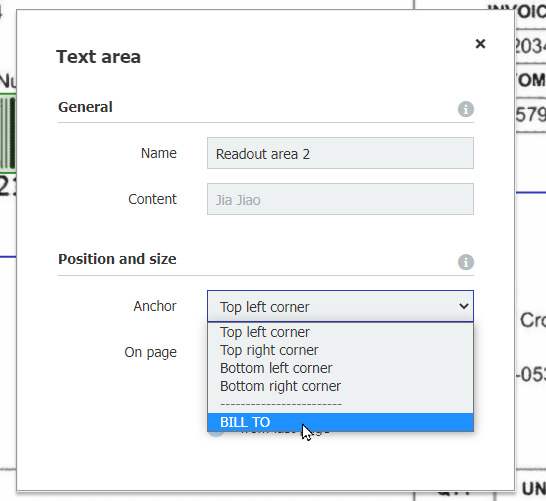
- 右上の黄色い「保存」ボタンをクリックします。
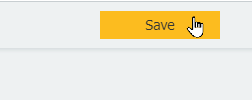
これで完了したら、文書処理設定でアップロードのテストができます。ドキュメントのシフトは、アップロード処理中にアンカーのあるフィールドには影響しません。
KBAは、クラウドとオンプレミスの両方の組織に適用できます。
ご注意:この記事は英語からの翻訳です。この記事に含まれる情報は、オリジナルの英語版製品に基づくものです。翻訳版の記事で使用されている文法などには、細かい誤りがある場合があります。翻訳の正確さを完全に保証することは出来かねますが、ほとんどの場合、十分な情報が得られると思われます。万が一、疑問が生じた場合は、英語版の記事に切り替えてご覧ください。


